Win10输入法失效?只打英文的解决方法
时间:2025-06-04 12:48:13 160浏览 收藏
许多用户在使用Windows 10系统时,可能会遇到输入法失效的问题,导致只能输入英文。本文将详细介绍一种简单有效的解决方法。通过按下Win键+X键,进入“计算机管理”,并在“任务计划程序”中找到并运行“IME”任务,即可恢复输入法的正常使用。
我们常常会用到输入法来输入文字,但有些用户反馈说自己的输入法无法正常使用,只能输入英文,遇到这种情况不用慌张,下面将为大家介绍一种解决Windows 10系统中输入法失效、只能输入英文问题的方法。
解决步骤如下:
首先,按下Win键+X键,从弹出的快捷菜单中选择“计算机管理”。
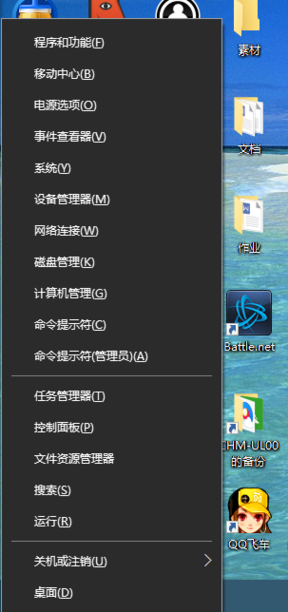
接着,在左侧导航栏中找到并点击“任务计划程序”。
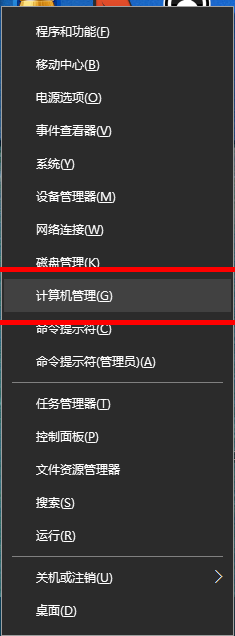
随后,依次展开“任务计划程序库”和“Microsoft-windows”。
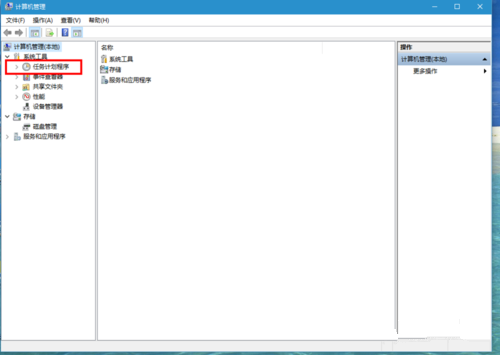
继续在文件夹结构中定位到“IME”,然后点击它。
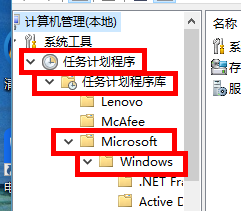
如果存在故障,该任务的状态通常会显示为“禁用”。此时只需右键点击此项,然后选择“运行”即可解决问题。
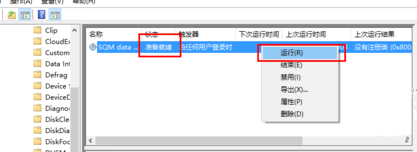
到这里,我们也就讲完了《Win10输入法失效?只打英文的解决方法》的内容了。个人认为,基础知识的学习和巩固,是为了更好的将其运用到项目中,欢迎关注golang学习网公众号,带你了解更多关于的知识点!
相关阅读
更多>
-
501 收藏
-
501 收藏
-
501 收藏
-
501 收藏
-
501 收藏
最新阅读
更多>
-
266 收藏
-
421 收藏
-
111 收藏
-
435 收藏
-
462 收藏
-
231 收藏
-
416 收藏
-
209 收藏
-
424 收藏
-
157 收藏
-
159 收藏
-
180 收藏
课程推荐
更多>
-

- 前端进阶之JavaScript设计模式
- 设计模式是开发人员在软件开发过程中面临一般问题时的解决方案,代表了最佳的实践。本课程的主打内容包括JS常见设计模式以及具体应用场景,打造一站式知识长龙服务,适合有JS基础的同学学习。
- 立即学习 543次学习
-

- GO语言核心编程课程
- 本课程采用真实案例,全面具体可落地,从理论到实践,一步一步将GO核心编程技术、编程思想、底层实现融会贯通,使学习者贴近时代脉搏,做IT互联网时代的弄潮儿。
- 立即学习 516次学习
-

- 简单聊聊mysql8与网络通信
- 如有问题加微信:Le-studyg;在课程中,我们将首先介绍MySQL8的新特性,包括性能优化、安全增强、新数据类型等,帮助学生快速熟悉MySQL8的最新功能。接着,我们将深入解析MySQL的网络通信机制,包括协议、连接管理、数据传输等,让
- 立即学习 500次学习
-

- JavaScript正则表达式基础与实战
- 在任何一门编程语言中,正则表达式,都是一项重要的知识,它提供了高效的字符串匹配与捕获机制,可以极大的简化程序设计。
- 立即学习 487次学习
-

- 从零制作响应式网站—Grid布局
- 本系列教程将展示从零制作一个假想的网络科技公司官网,分为导航,轮播,关于我们,成功案例,服务流程,团队介绍,数据部分,公司动态,底部信息等内容区块。网站整体采用CSSGrid布局,支持响应式,有流畅过渡和展现动画。
- 立即学习 485次学习
